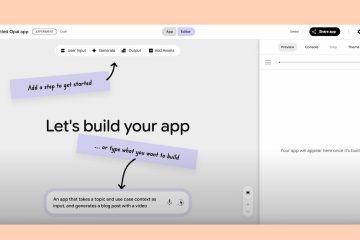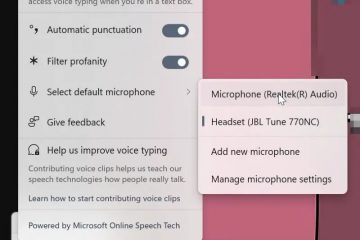CyberPowerPC ゲーミング マウスをすばやくセットアップし、DPI とボタンをカスタマイズし、一般的な問題を解決する方法は次のとおりです。ほとんどのモデルはプラグ アンド プレイとして機能しますが、Pro バージョンにはより詳細な制御のためのソフトウェアが追加されています。
必要なもの
PC 上の空き USB-A ポート。 Windows が最新のビルドに更新されました。 (オプション) RGB、DPI、およびマクロ用の CyberPowerPC マウス ソフトウェア (モデルがサポートしている場合)。 正確なトラッキングを実現するフラットマウスパッド。
クイック セットアップ (プラグ アンド プレイ)
マウスを USB ポートに接続します。Windows は汎用ドライバーを自動的にインストールします。 マウスを動かして、ポインターの動きと基本的なボタンのクリックを確認します。 Web ページまたはゲーム ランチャーでスクロール ホイールとサイド ボタンをテストします。 オンボードの DPI ボタンを切り替えて感度を切り替え、快適な速度を見つけます。
CyberPowerPC マウス ソフトウェアをインストールします
「Pro」というラベルが付いた一部のモデルには、高度な機能用のソフトウェアが含まれています。ボックスまたは製品ページに RGB コントロール、DPI ステージ、またはマクロについて記載されている場合は、ユーティリティをインストールしてください。まず、正確なモデルに一致するCyberPowerPC マウス ソフトウェアをダウンロードする必要があります。
Google にアクセスし、「cyberpowerpc ゲーミング マウス」と入力します。 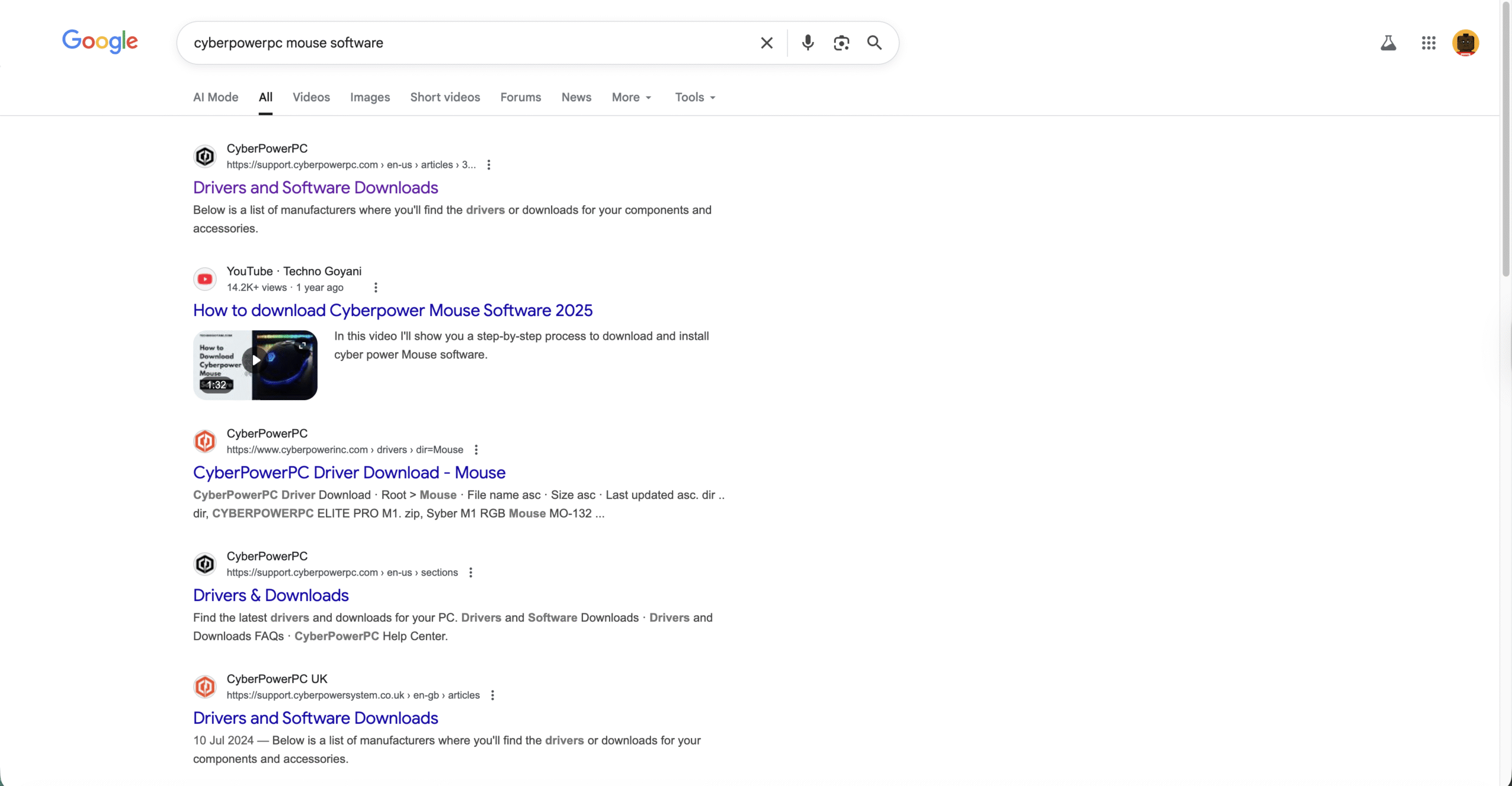 が表示される最初のリンクをクリックします。CyberPowerPC ブランドをクリックします。
が表示される最初のリンクをクリックします。CyberPowerPC ブランドをクリックします。 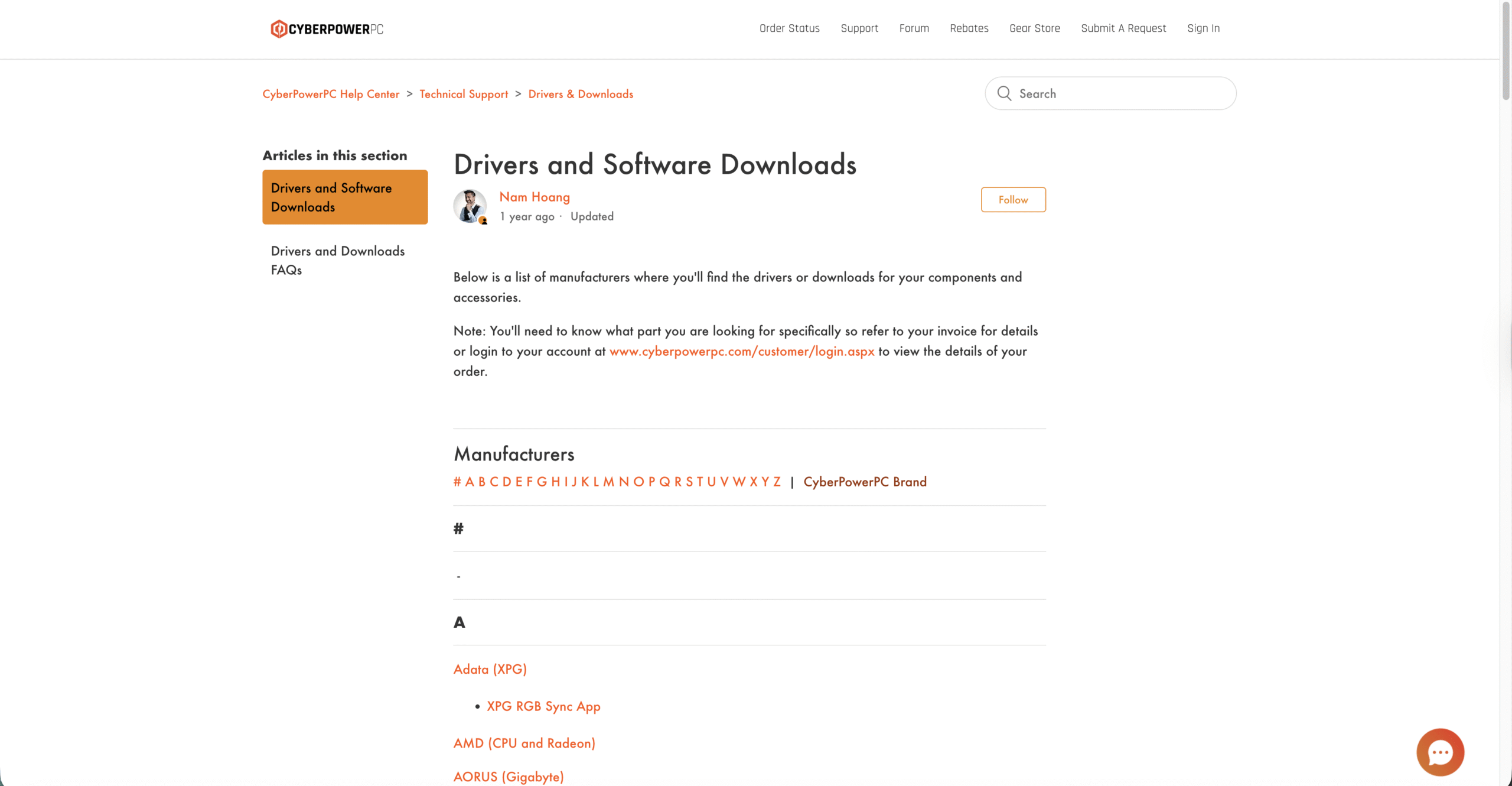
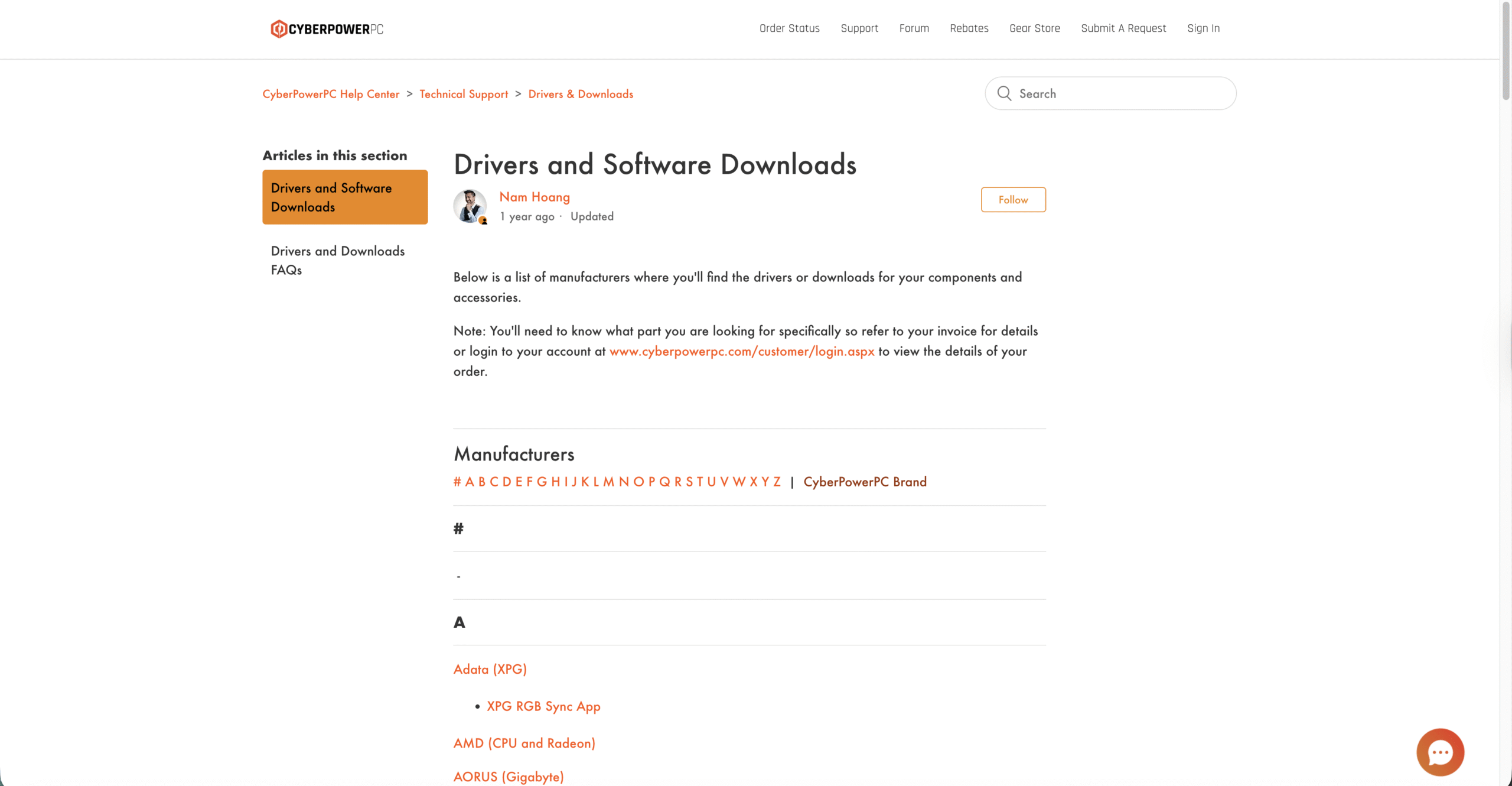 次に、CyberPowerPC マウスをクリックします。
次に、CyberPowerPC マウスをクリックします。 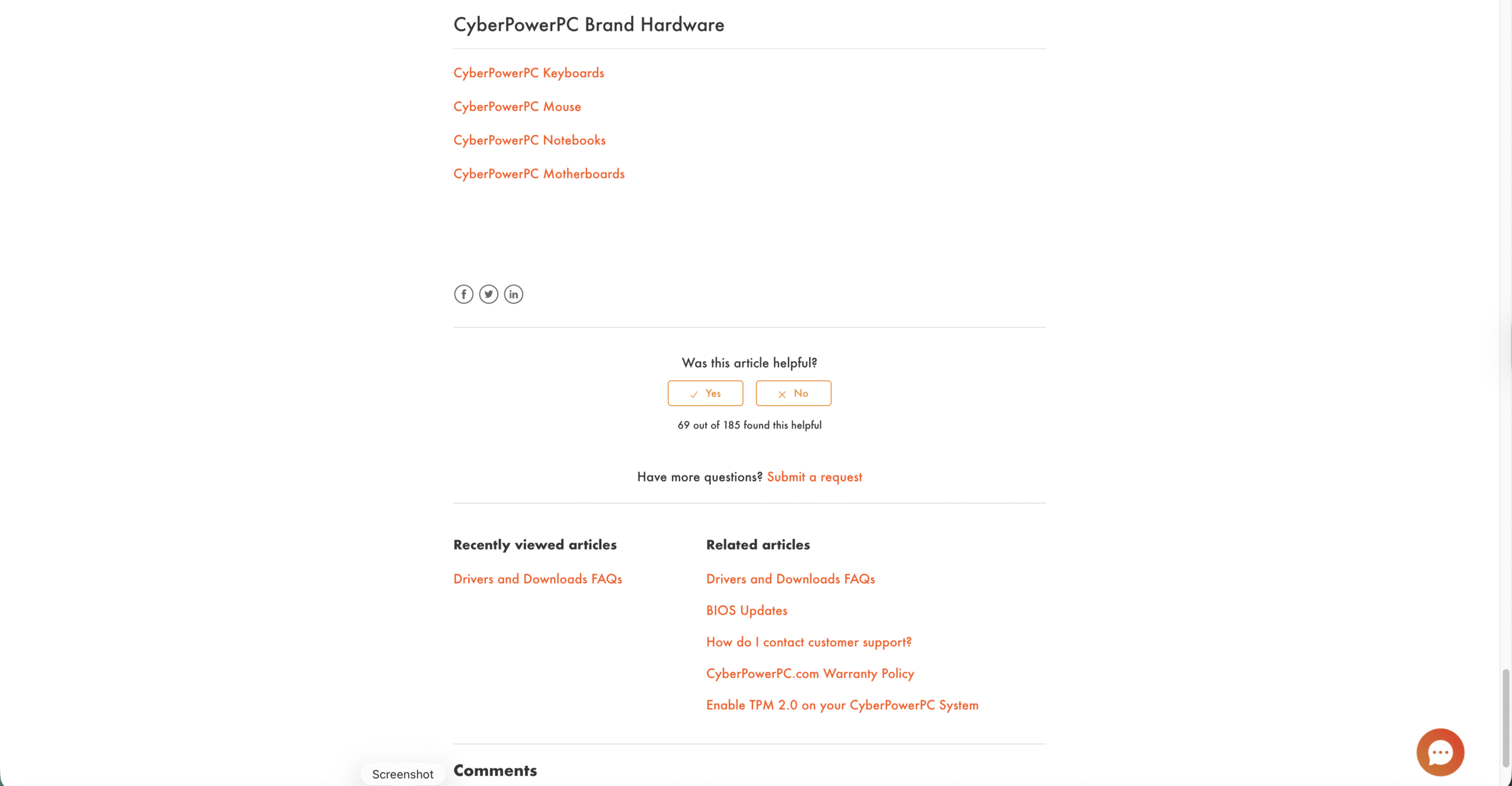
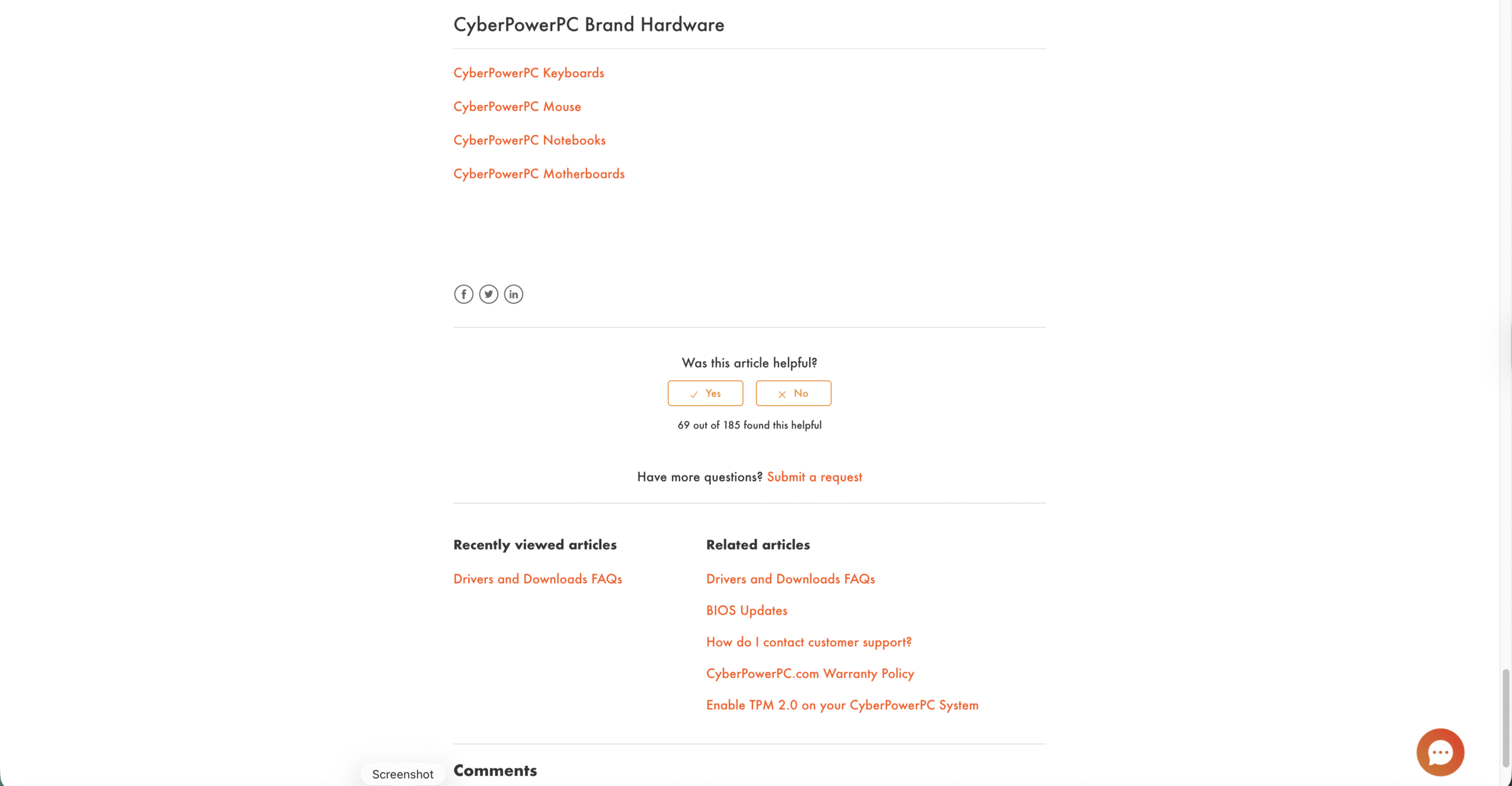 次のページで、CYBERPOWERPC ELITE PRO M1をクリックしてダウンロードします。
次のページで、CYBERPOWERPC ELITE PRO M1をクリックしてダウンロードします。 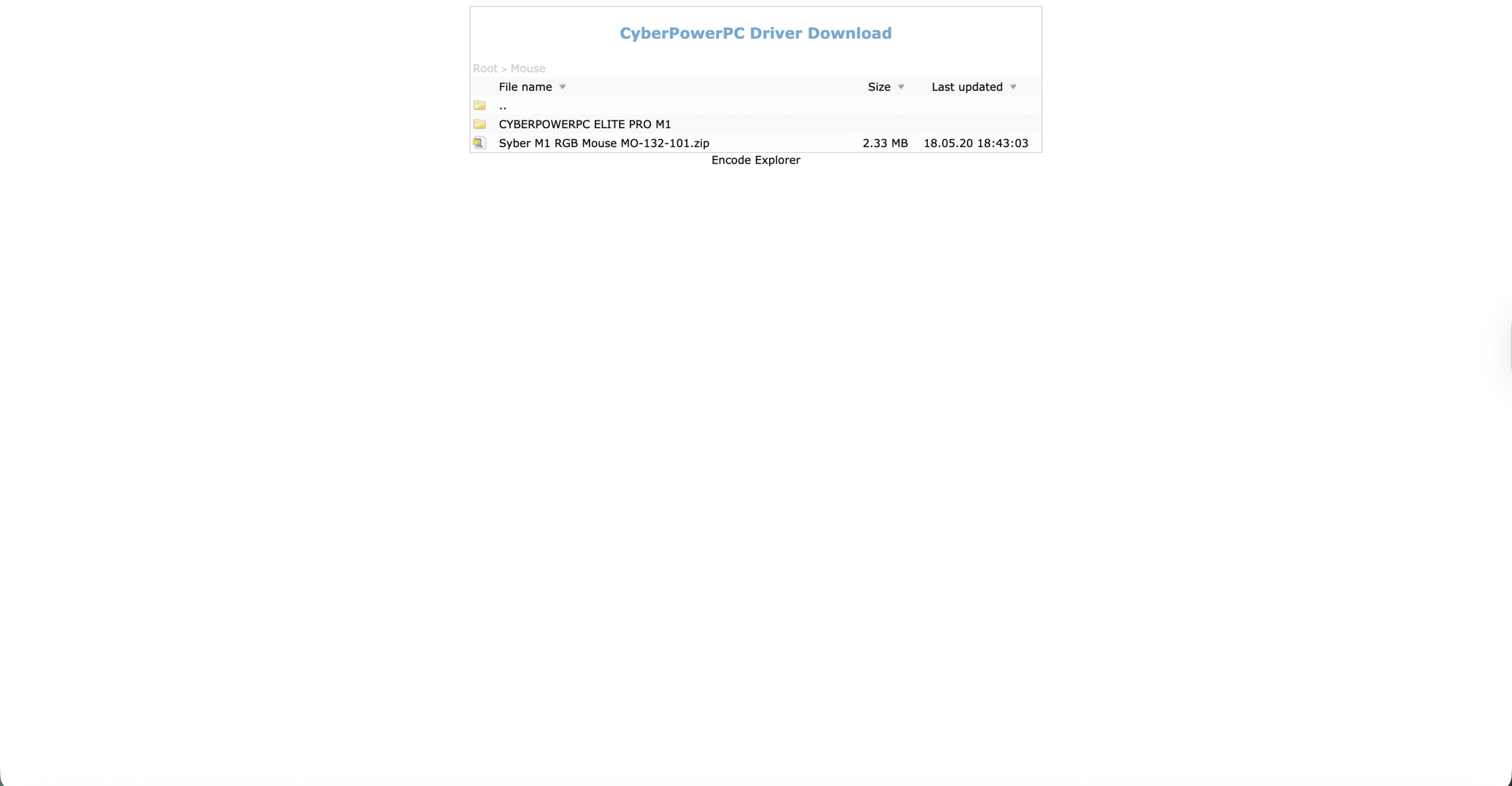
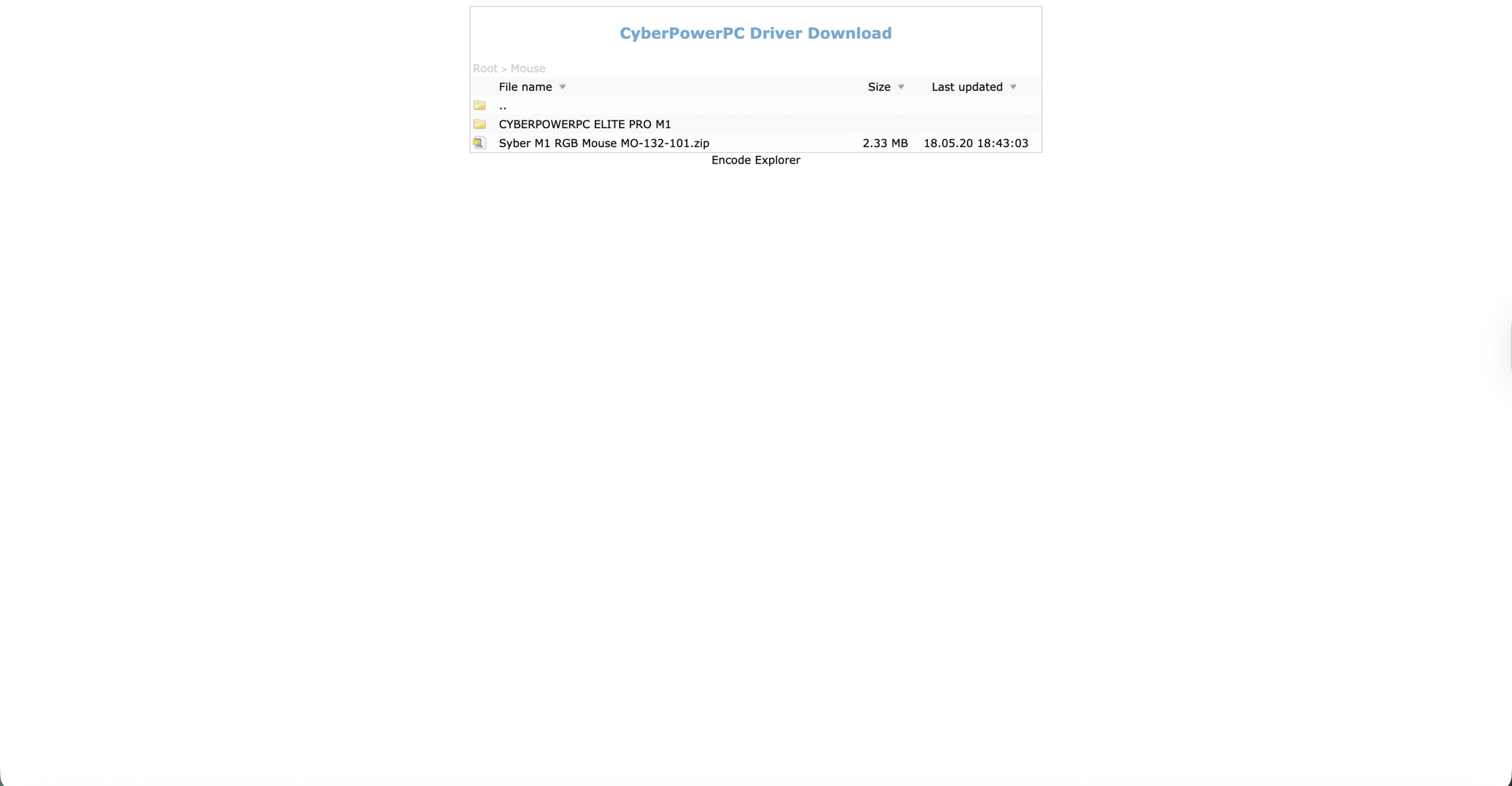 zip をダウンロードしたら、解凍して管理者としてインストーラーを実行します。 インストール後にウィザードのプロンプトが表示されたら、PC を再起動します。 アプリを開き、ホーム画面にマウスが表示されることを確認します。
zip をダウンロードしたら、解凍して管理者としてインストーラーを実行します。 インストール後にウィザードのプロンプトが表示されたら、PC を再起動します。 アプリを開き、ホーム画面にマウスが表示されることを確認します。
お使いのモデルがソフトウェアをサポートしているかどうかわかりませんか?
モデル名については、マウスの下にある製品ステッカーを確認してください。 ソフトウェアを開きます。デバイスが検出されない場合は、お使いのモデルが Pro バージョンではない可能性があります。 ソフトウェアがサポートされていない場合でも、オンボード DPI サイクリングとゲーム内設定を使用して感度を調整できます。
DPI、ポーリング、ボタンをカスタマイズする
これらの設定を調整すると、精度と快適さが向上します。変更を小さくして、メイン ゲームでテストしてください。
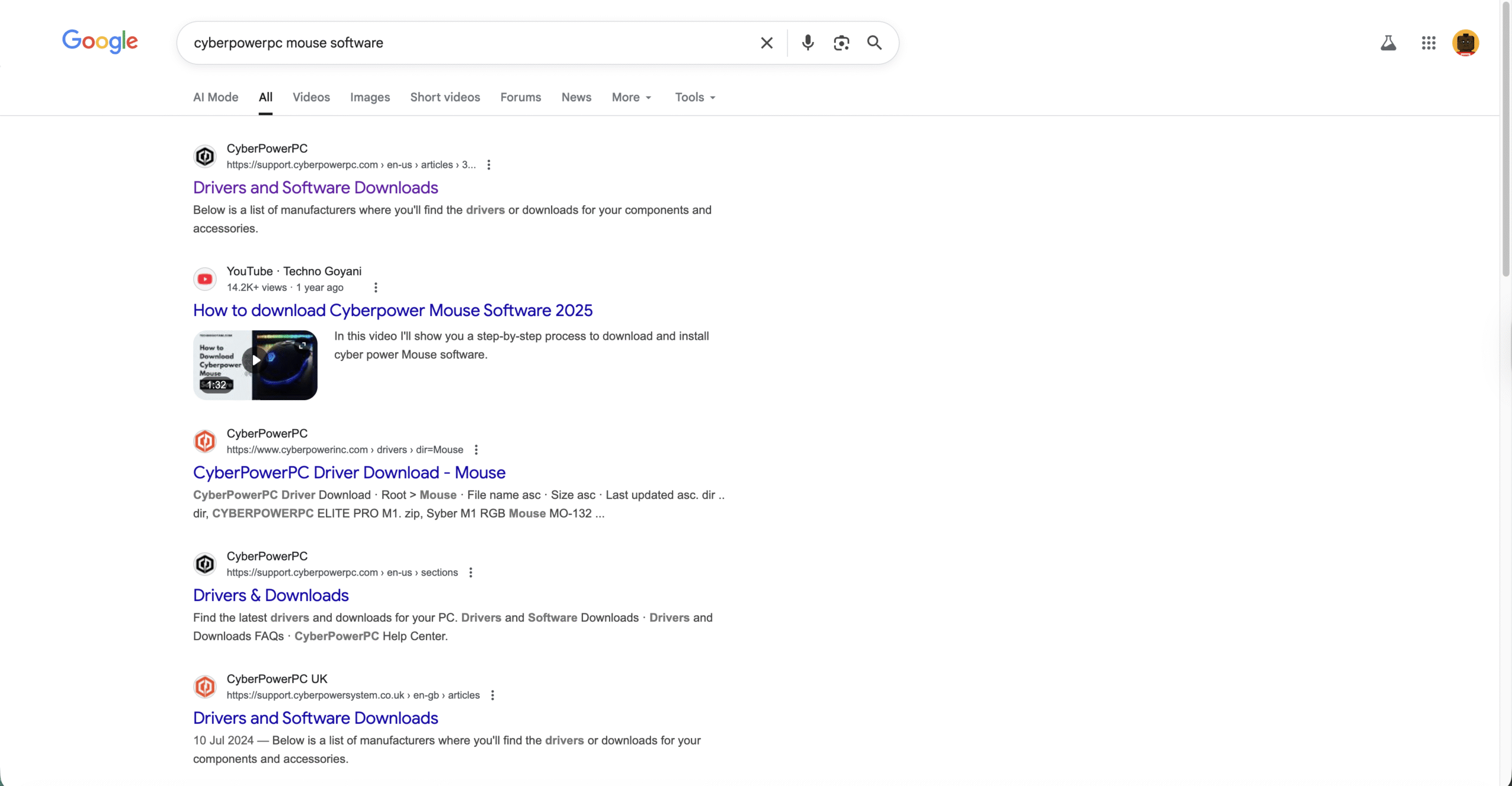 DPI ステージ: 3 ~ 5 ステップを作成します。 (例: 800、1200、1600、2400、3200)。 DPI が低いと正確な照準が可能になります。 DPI が高くなると、ナビゲーションが高速化されます。 ポーリング レート: システムがスムーズに処理する場合は、500 ~ 1000 Hz に設定します。 ボタン マッピング: サイド ボタンをリロード、近接攻撃、またはプッシュ トゥ トークにバインドします。必需品は常に手元に置いておきましょう。 RGB とエフェクト: 単色または静的エフェクトを使用して、気を散らし電力の使用量を減らします。
DPI ステージ: 3 ~ 5 ステップを作成します。 (例: 800、1200、1600、2400、3200)。 DPI が低いと正確な照準が可能になります。 DPI が高くなると、ナビゲーションが高速化されます。 ポーリング レート: システムがスムーズに処理する場合は、500 ~ 1000 Hz に設定します。 ボタン マッピング: サイド ボタンをリロード、近接攻撃、またはプッシュ トゥ トークにバインドします。必需品は常に手元に置いておきましょう。 RGB とエフェクト: 単色または静的エフェクトを使用して、気を散らし電力の使用量を減らします。
プロファイルとマクロの作成
ゲームごとのプロファイル (FPS、MOBA、デスクトップ) を作成して、DPI とバインディングを自動的に切り替えます。 ゲーム内で許可されている自動化されていないアクションについてのみ、単純なマクロを記録します。 Windows の再インストール後に復元できるように、プロファイルをバックアップとしてエクスポートします。
Windows のポインタの感触を最適化する
Windows のマウス設定を開き、ポインタの速度を中央付近に設定します。 一貫した生の入力が必要な場合は、「ポインターの精度を強化する」を無効にします。 アプリのワークフローに合わせてホイール スクロール ラインを調整します。
CyberPowerPC マウスが動作しない問題を修正
USB プラグを背面のマザーボード ポートに移動します。低電力のフロント ハブは避けてください。 コネクタを抜き、しっかりと取り付け直します。ポート内にゴミがないか確認してください。 デバイス マネージャーで USB コントローラーとチップセット ドライバーを更新します。 ランダムな切断を防ぐには、Windows の電源オプションで USB セレクティブ サスペンドを無効にします。 別の PC でテストして、ケーブルまたはセンサーの問題を切り分けます。 検出に失敗した場合は、CyberPowerPC マウス ドライバーまたはソフトウェアを再インストールします。
パフォーマンスのヒント
スムーズなトラッキングを実現するには、均一な織りの布製パッドを使用してください。 センサーのレンズは乾いたマイクロファイバーの布で拭きます。液体は避けてください。 Windows とゲーム間で DPI の一貫性を保ち、マッスル メモリを構築します。 狙撃や写真編集などの精密なタスクのために、低 DPI ステージを 1 つ保存します。
FAQ
CyberPowerPC マウス ソフトウェアは必要ですか?
非 Pro モデルは通常、プラグ アンド プレイとして動作します。 Pro モデルは、DPI ステージ、ポーリング、RGB、マクロを制御するソフトウェアの恩恵を受けます。
CyberPowerPC マウス ドライバーはどこで入手できますか?
ご使用のモデルに合わせた公式ユーティリティをインストールしてください。 Windows がすでにマウスを認識している場合、基本的な使用にはドライバーは必要ありません。
ソフトウェアでドライバーを汎用キー (G、V、F など) にバインドし、ゲームのコントロール メニューでそれらのキーをマップします。
ソフトウェアなしで RGB を変更できますか?
一部のモデルでは、ファンクション ボタンを介してオンボード サイクルを提供します。そうでない場合は、ソフトウェアが必要です。
概要
プラグを差し込み、動きとクリック感を確認します。 お使いのモデルがサポートしている場合は、CyberPowerPC マウス ソフトウェアをインストールします。 DPI ステージ、ポーリング レート、マップ サイド ボタンを設定します。 ゲームプロファイルを作成し、バックアップをエクスポートします。 Windows がマウスを検出しない場合は、トラブルシューティングの手順を使用してください。
結論
CyberPowerPC ゲーミング マウスのセットアップ方法を理解したら、DPI、ポーリング、バインディングをダイヤルインして狙いを定め、アクションを高速化できます。プロファイルをシンプルに保ち、センサーとパッドを維持すれば、すべてのゲームで一貫したコントロールが得られます。